ใบคลังสินค้าขาเข้าใช้เป็นการพิสูจน์เพื่อบันทึกว่าสต็อกสินค้าเข้าคลังสินค้าแล้ว ทุกครั้งที่มีการปรับสต็อก ใบคลังสินค้าขาเข้าหรือใบคลังสินค้าขาออกจะถูกสร้างขึ้นตามลำดับ
ขั้นตอนการดำเนินการใบคลังสินค้าขาเข้า:
สร้าง-ขาเข้าคลังสินค้า ก่อนขาเข้าคลังสินค้าสามารถแก้ไขใบคลังสินค้าขาเข้าได้ แก้ไขจำนวนการขาเข้าคลังสินค้าตามแผนสำหรับสินค้าที่ขาเข้าคลังสินค้า ก่อนขาเข้าคลังสินค้า คุณสามารถยกเลิกใบคลังสินค้าขาเข้าได้ ระบบจะทำการ “ขาเข้าคลังสินค้า ” ให้สมบูรณ์โดยอัตโนมัติสร้างใบคลังสินค้าขาเข้า
1 เลือกคลังสินค้า
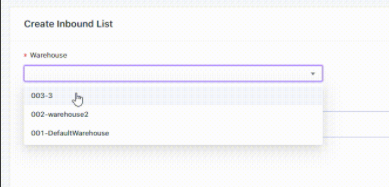
2 ค้นหาสินค้าและเพิ่ม
คลิก “เลือกสินค้า” ค้นหา SKU หรือบาร์โค้ดบนหน้า และเลือกสินค้าตามผลการค้นหา
ถ้าไม่ได้เพิ่ม MSKU ลงในคลังสินค้า คุณสามารถเพิ่มได้ในหน้าการเลือกสินค้า (คลังฝากสต็อกสินค้าไม่รองรับการเพิ่มสินค้า)
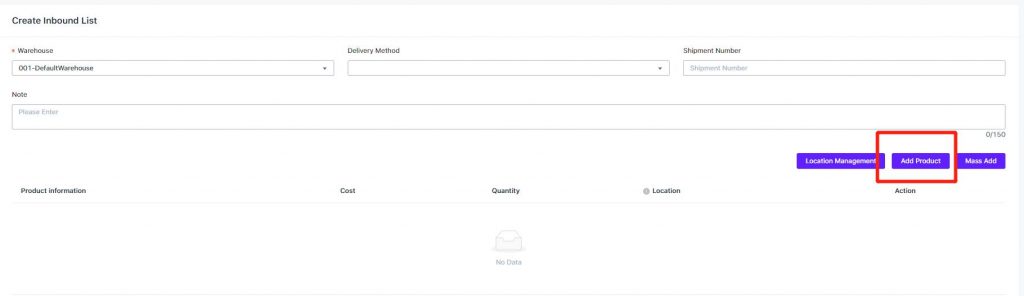
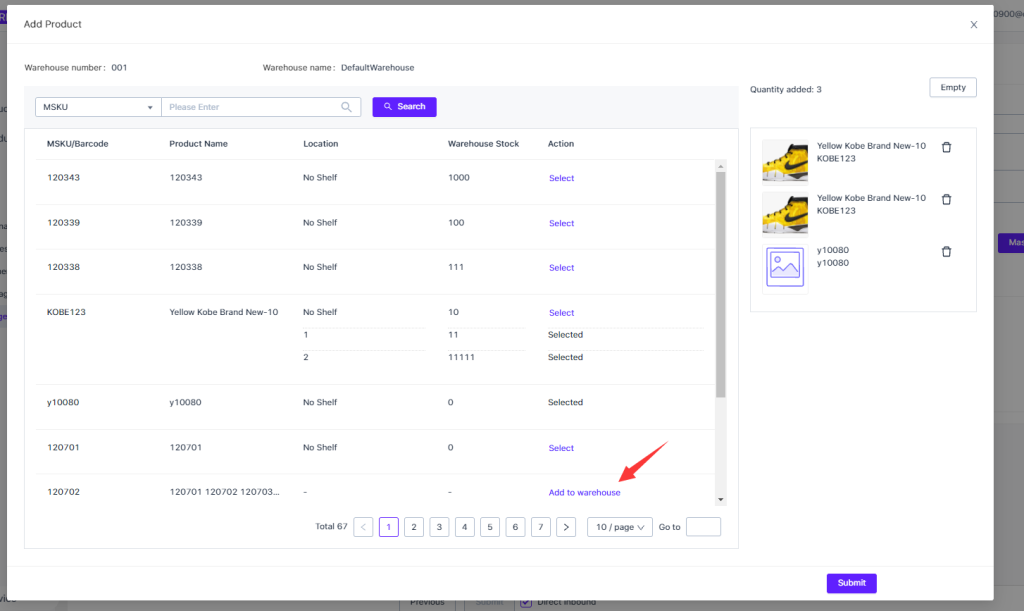
3. เพิ่มสินค้าเป็นกลุ่ม
- คลิก “เพิ่มเป็นกลุ่ม” บนหน้า
2. คัดลอกข้อมูล SKU จาก excel ไปยังกล่องข้อความ คอลัมน์แรกคือ SKU คอลัมน์ที่สองคือต้นทุน คอลัมน์ที่สามคือจำนวน และคอลัมน์ที่สี่คือชั้นวางสินค้า (ไม่จำเป็น) หากคุณไม่กรอกข้อมูล
ชั้นวางสินค้า ระบบจะเลือกตำแหน่งที่จัดเก็บสินค้าที่มีสต็อกพร้อมส่งมากที่สุดโดยอัตโนมัติ3. คลิก “วิเคราะห์” แล้วระบบจะตัดสินว่าข้อมูลที่กรอกถูกต้องหรือไม่ เมื่อวิเคราะห์เสร็จ จะเพิ่มข้อมูลสินค้าที่วิเคราะห์สำเร็จลงในใบคลังสินค้าขาเข้าได้
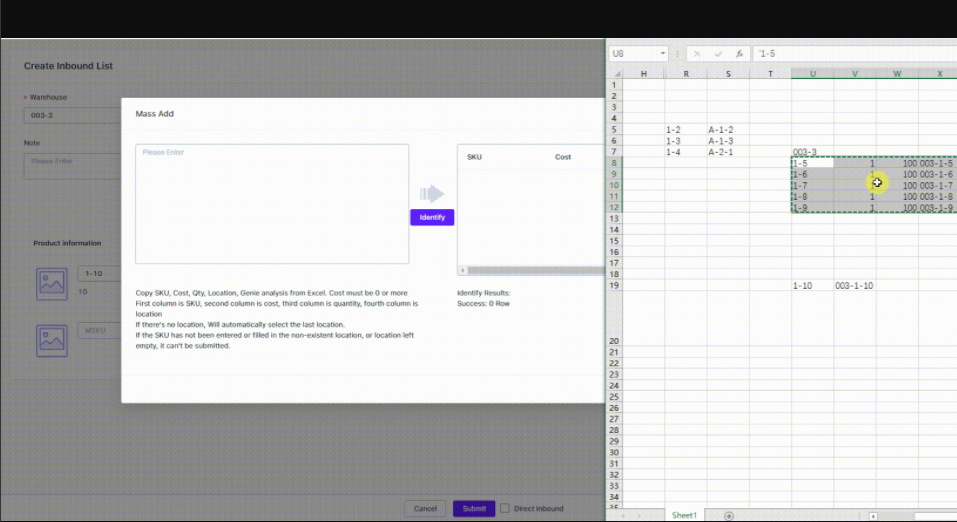
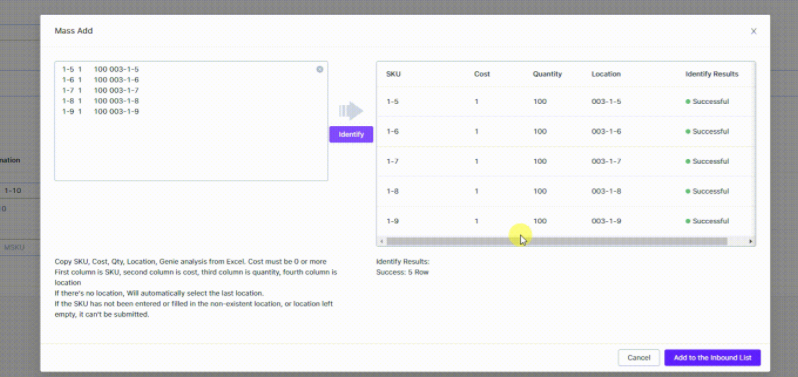
4. ส่ง
หลังจากกรอกข้อมูลสินค้าเรียบร้อยแล้ว คุณสามารถส่ง
ใบคลังสินค้าขาเข้าได้ขาเข้าโดยตรง
ที่ด้านล่างของหน้าสำหรับสร้าง
ใบคลังสินค้าขาเข้า จะมีตัวเลือก “ขาเข้าโดยตรง” ซึ่งถูกเลือกไว้โดยค่าเริ่มต้น หากคุณเลือกและส่ง ใบคลังสินค้าขาเข้าจะดำเนินการขาเข้าคลังสินค้าเสร็จสมบูรณ์โดยอัตโนมัติ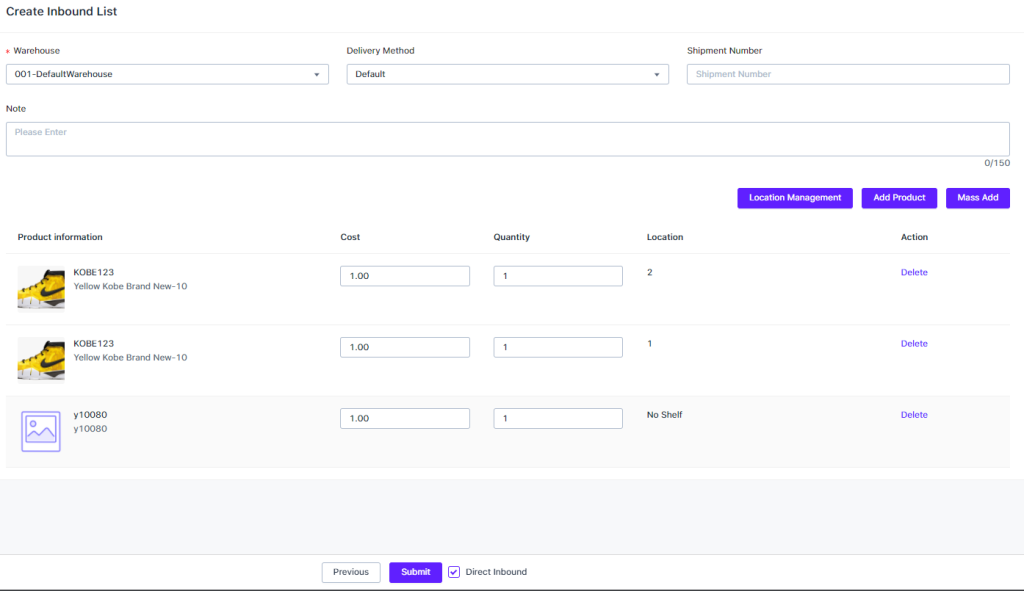
แก้ไขใบคลังสินค้าขาเข้า
หากคุณต้องการแก้ไขหมายเหตุ ข้อมูลการขนส่ง หรือทำให้สินค้าในรายการคลังสินค้าเป็นโมฆะ คุณสามารถทำได้ผ่านฟังก์ชันแก้ไขใบคลังสินค้าขาเข้า
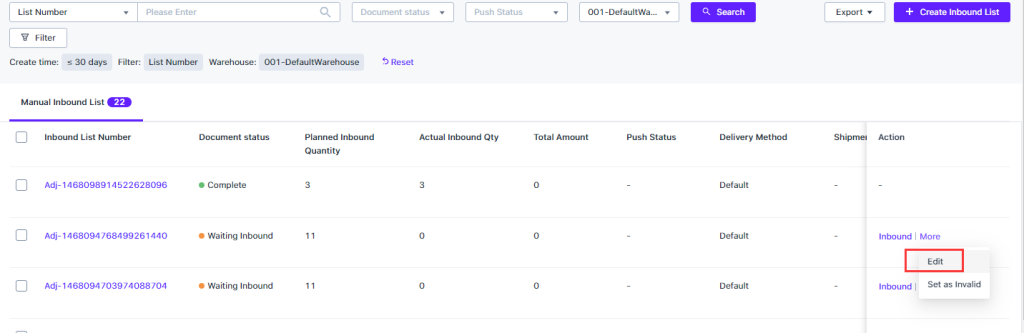
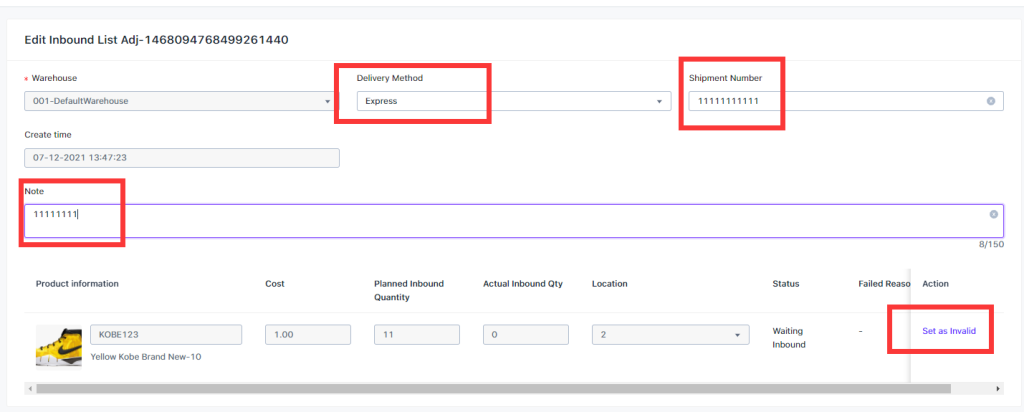
ใบคลังสินค้าขาเข้าเข้าคลัง
เมื่อสินค้าในใบคลังสินค้าขาเข้ามาถึงคลัง จำเป็นต้องดำเนินการขาเข้าคลังสินค้าสำหรับใบคลังสินค้าขาเข้า หลังจากเสร็จสิ้น สามารถเพิ่มสต็อกสินค้าใน “สต็อกคลังสินค้า” ของตำแหน่งที่จัดเก็บสินค้าได้ เมื่อขาเข้าคลังสินค้า สามารถกรอกได้ตามจำนวนขาเข้าคลังสินค้าจริงของ SKU และจำนวนขาเข้าคลังสินค้าจริงสามารถแตกต่างไปจากจำนวนขาเข้าคลังที่วางแผนไว้
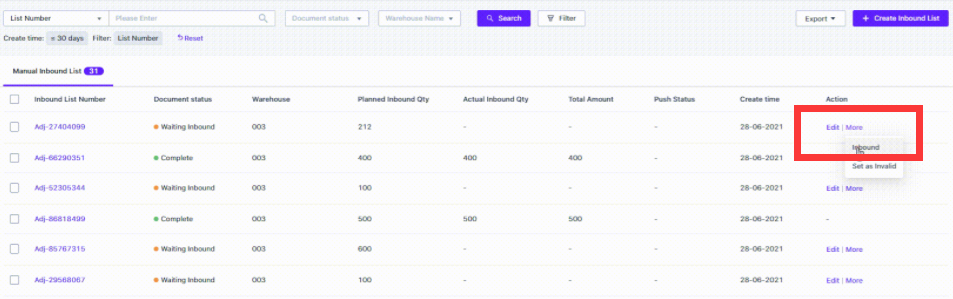
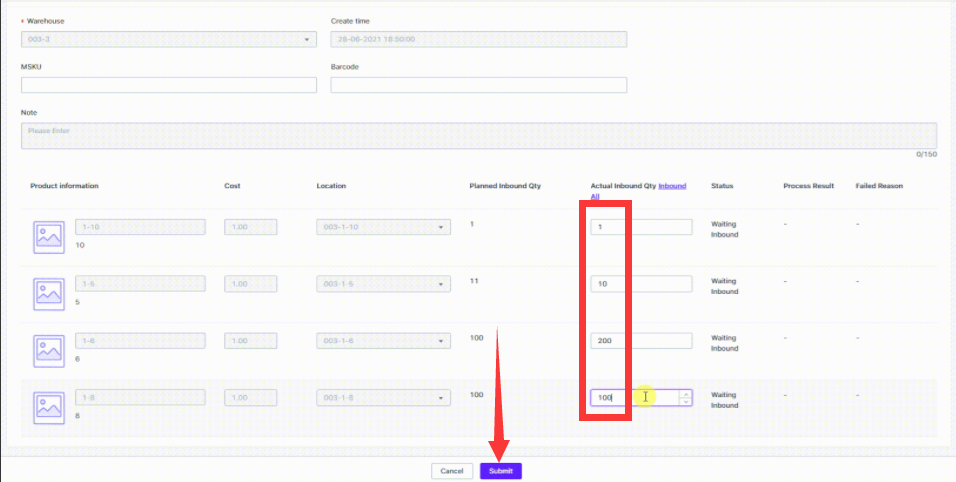

โมฆะ
คลิกเพิ่มเติม-เป็นโมฆะ คุณสามารถทำให้ใบคลังสินค้าขาเข้าที่ยังไม่ได้เข้าคลังเป็นโมฆะได้
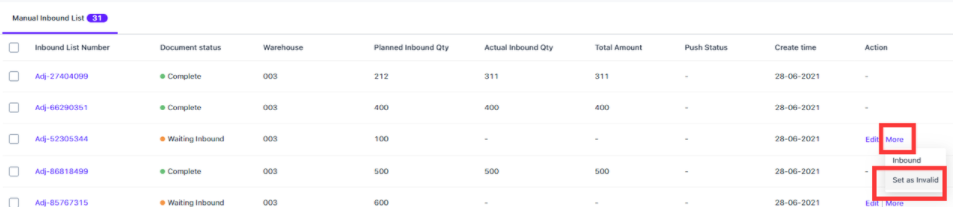
เพิ่มสินค้าเป็นกลุ่ม
สำหรับใบคลังสินค้าขาเข้าที่ยังไม่เสร็จ คุณสามารถเลือกใบคลังสินค้าขาเข้าและดำเนินการขาเข้าเป็นกลุ่มได้ หลังจากเสร็จสิ้น คุณสามารถรีเฟรชหน้าเพื่อดูผลลัพธ์ของคลังสินค้าขาเข้าได้
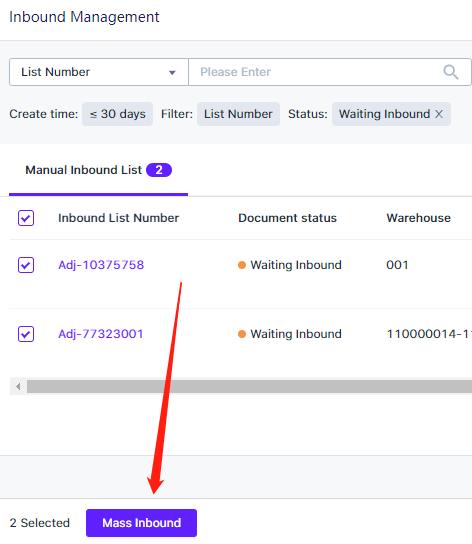
ส่งออก
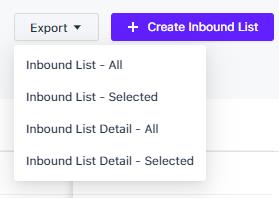


 Ginee
Ginee
 30-7-2021
30-7-2021


